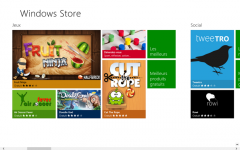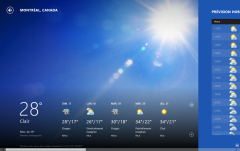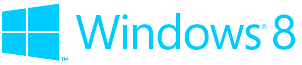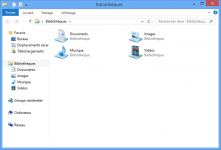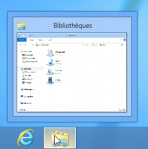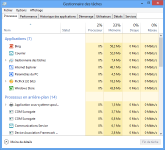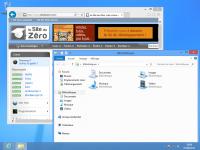« J’ai envie de me mettre à l’informatique. » Voilà une phrase qu’on entend souvent !
Ma petite cousine de cinq ans s’y met tout doucement. Mais ce n’est pas bien dur pour elle : « elle est née dedans » (celle-ci aussi on l’entend souvent). Elle joue sur le PC de sa mère comme avec une Game Boy. Ce qui d’ailleurs inquiète cette dernière, qui a peur pour ses précieux tableurs de comptabilité.
Le voisin du dessus n’a jamais touché un ordinateur de sa vie mais aujourd’hui il aimerait bien pouvoir trier ses photos numériques. Et comme il en prend des milliers à chacun de ses voyages, le classement commence à être corsé. Sans parler des montages vidéo qu’il veut faire avec sa nouvelle caméra.
Plus récemment, c’est mon grand-père qui a décidé de prendre des cours d’informatique. Lui, c’est le Web qui lui plaît. Depuis qu’il a vu sa sœur chercher (et trouver) une recette sur Internet avec sa tablette tactile, il a décidé de mettre la main à la pâte.
Il est vrai qu’aujourd’hui, l’informatique est entrée dans notre vie quotidienne. Mais la première fois qu’on se retrouve devant une machine estampillée « Windows », il est tout à fait normal d’être un peu perdu. Ce cours a pour but de vous apprendre à utiliser votre ordinateur pas à pas. Vous apprendrez à maîtriser votre ordinateur pour des tâches aussi variées qu’utiles : surf sur le Web, gestion de photos, de vidéos, de musique, etc.
Windows 8 reprend les fondamentaux de son grand frère Windows 7 en y ajoutant bon nombre de fonctionnalités. La plus visible d'entre elle est sans doute la présence d'une nouvelle interface orientée tactile, permettant au système de s'adapter aussi bien aux tablettes qu'aux ordinateurs classiques. Mais ne vous y trompez pas, le Windows que vous avez peut-être déjà croisé est toujours présent. Ce tutoriel vous permettra de vous familiariser avec toutes ces nouveautés, que vous ayez déjà utilisé un ordinateur ou non.
Vous êtes grand débutant en informatique ? Cela ne va pas durer.
Premiers pas
-
Windows, c'est quoi au juste ?
-
Les différents éléments à l'écran
-
La navigation dans Windows
-
Les applications et les logiciels
-
Jouons avec les fichiers (et les dossiers)
-
Personnalisations 1/2 : Changer l'apparence du Bureau avec les thèmes
-
Personnalisations 2/2 : Adapter l'ordinateur à son utilisation
-
La sécurité et les mises à jour
Internet et le Web
-
Courte introduction à Internet
-
Connexion à Internet
-
Le navigateur
-
Savoir rechercher sur Internet
-
Le courrier électronique
-
La tête dans les nuages
Multimédia
-
Pour commencer
-
La musique
-
Les photos numériques et la retouche avec la Galerie de photos
-
Les vidéos et le montage vidéo avec Movie Maker
-
Les disques en tout genre
Windows à plusieurs
-
Gérer les comptes utilisateurs
-
Le groupe résidentiel
-
Le contrôle parental
-
Donner et recevoir de l'aide
Aller un peu plus loin
-
Travaillons un peu : la bureautique
-
Gestion de l'énergie
-
Retour sur la personnalisation
-
Un ordinateur c'est comme un jardin, ça s'entretient
-
Partitionnement de disque dur
-
Les pools et espaces de stockage
Annexes
Nous arrivons au terme de ce tutoriel. J'espère qu'il vous aura permis de débuter avec votre ordinateur en douceur, en évitant les embûches qu'on rencontre trop souvent lorsqu'on est novice dans un domaine.
Vous êtes à présent capables de manipuler des fichiers et des logiciels, de surfer sur le Web, de monter des vidéos, de gérer et classer votre musique et vos photos numériques, de créer des comptes personnalisés pour tous les membres de votre famille, de vous essayer aux logiciels de bureautique, de nettoyer votre système, etc. Beaucoup de choses, mais bien peu par rapport à tout ce que permet de réaliser l'informatique au sens large. Le monde de l'informatique est infiniment vaste, nous n'en avons abordé qu'une minuscule partie. Mais cette partie constitue les bases sans lesquelles il serait impossible d'aller plus loin.
À présent, tout dépend de vous et de vos envies. Pourquoi ne pas approfondir les aspects multimédia par exemple, si cette partie vous a plu ? Peut-être avez-vous préféré le Web et toute sa richesse ? Tout comme vous avez lu ce tutoriel, vous trouverez en ligne toutes les ressources pour, pourquoi pas, apprendre à créer votre site Web (vous en êtes capables !). Bref, les possibilités sont infinies ! C'est d'ailleurs ce qui fait toute la beauté de la chose ! 
À bientôt !
 Débutez en informatique avec Windows 8
Débutez en informatique avec Windows 8